sward是一个开源免费企业级知识库管理软件,我们在上篇文章简单介绍过它的功能与优势,今天来介绍一下怎么安装私有部署版本。
1. 安装
- 点击官网 -> 演示与下载 ->下载,下载Docket安装包, 安装包名字为tiklab-sward.1.0.4.tar.gz,下载完成执行以下命令加载镜像
docker load -i tiklab-sward-1.0.4.tar.gz- 加载完成后,执行以下命令镜像启动
docker run -itd -p 9600:9600 tiklab-sward:1.0.4- 启动完成后,在浏览器输入http://localhost:9600 使用系统了;若是不在当前安装的电脑中使用,localhost 是安装的服务器的ip;输入账 号:admin 密码:123456,登录到项目首页
2. 登录
sward有统一登录与本地登录两种登录类型,分别介绍一下
2.1 本地登录
安装之后默认为本地登录;本地登录支持账号登录,企业微信登录,LADP登录,钉钉登录。
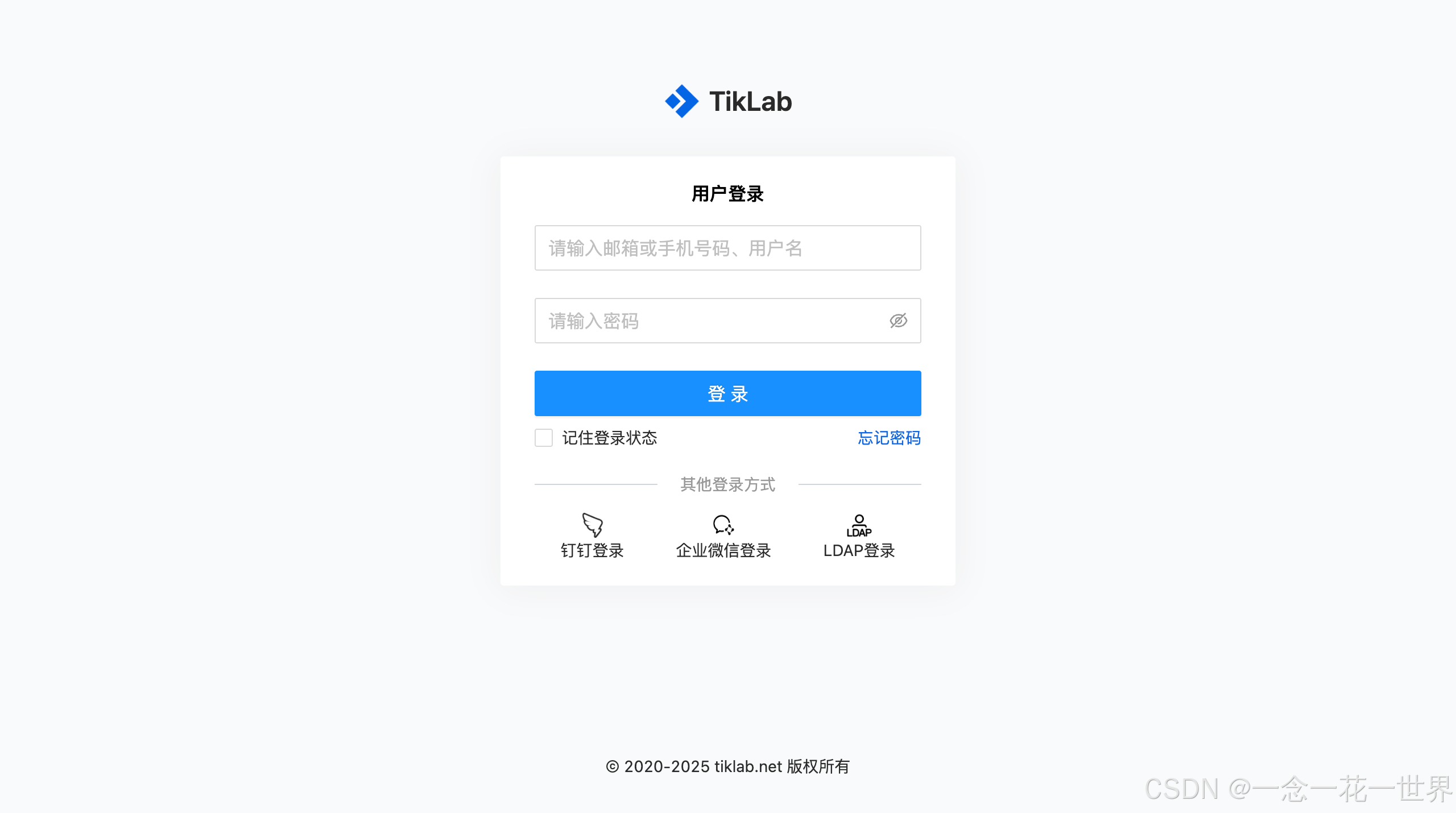
项目首页:
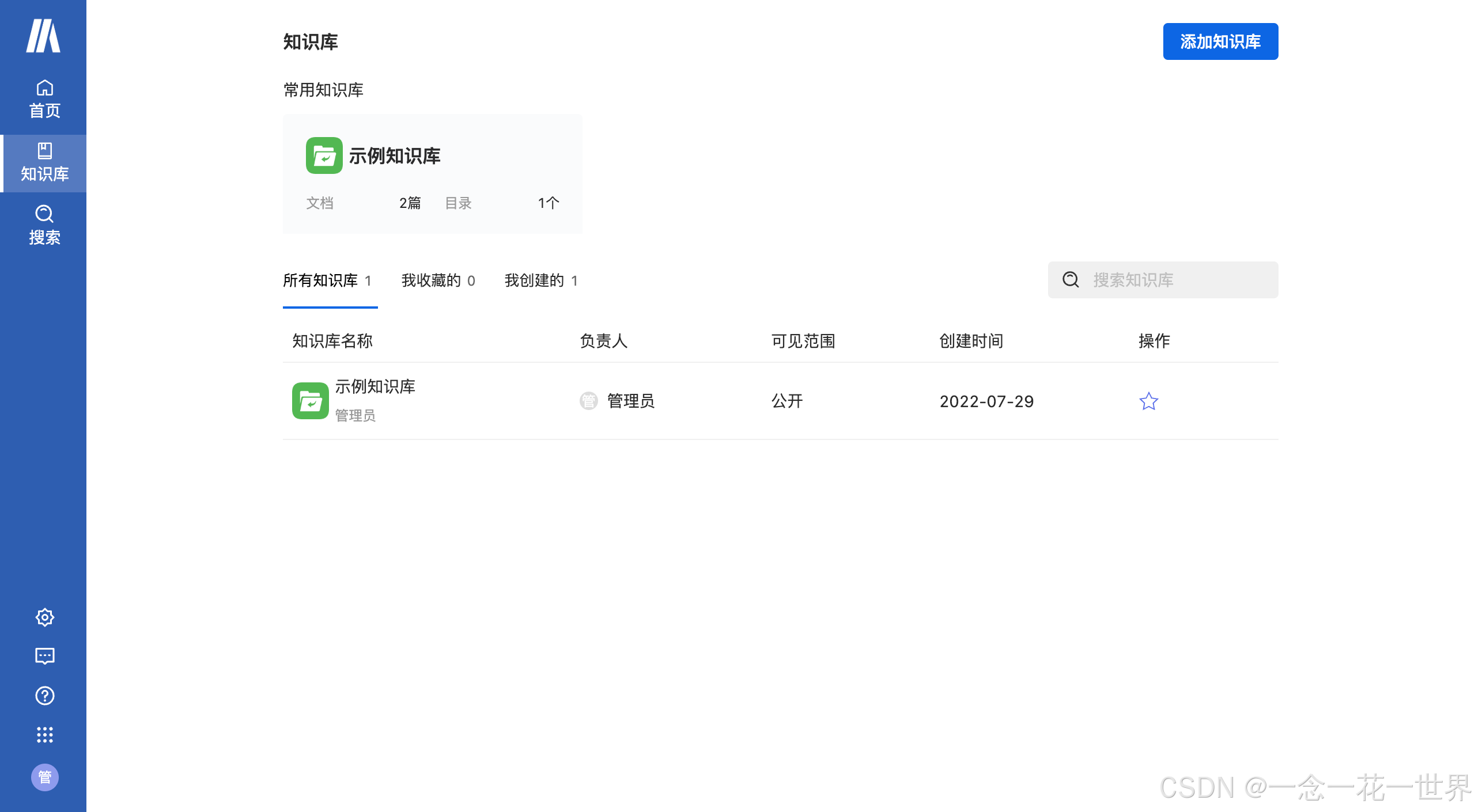
2.1.1 账号登录
账号登录是指用我们本地的账号登录,默认给的admin账号就是本地的账号,直接在用户中添加账号就可以使用。
2.1.2 企业微信配置
- 配置列表按钮说明
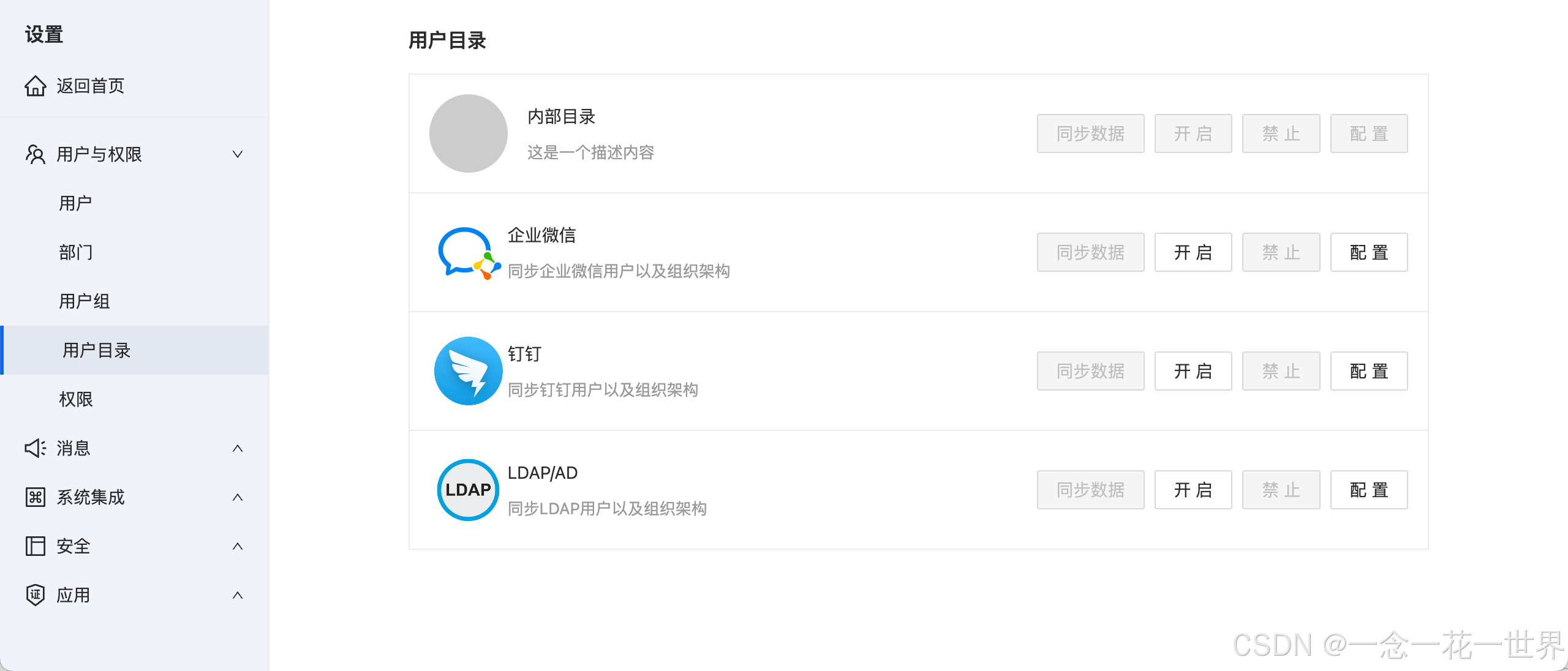
| 按钮 | 说明 |
| 同步数据 | 点击即可同步数据,必须在开启按钮开启后才可同步。 |
| 开启 | 开启同步功能。 |
| 禁止 | 禁止同步功能。 |
| 配置 | 配置同步的应用数据,必须在开启按钮关闭状态下才可配置 |
- 配置应用信息
| 参数 | 说明 |
| 企业ID | 企业微信的企业ID,通常在企业微信企业管理界面中的我的企业最下方的企业ID。 |
| 凭证秘钥 | 企业微信应用的秘钥,通常在企业微信应用管理自己新创建的应用中的Secret。 |
| 授权回调域 | 当前应用的地址,必须是域名并且是公网可以访问的地址,必须与企业微信 --> 应用管理 --> 自建应用 --> 最下方企业微信授权登录--> Web网页授权会调域,保持一致。 |
| AgentId | 企业微信应用的秘钥,通常在企业微信应用管理自建应用的AgentId。 |
| Tocken | 用于企业微信用户目录变更回调,在企业微信 --> 应用管理 --> 自建应用 -->接收消息中获取。 |
| EncodingAesKey | 用于企业微信用户目录变更回调,在企业微信 --> 应用管理 --> 自建应用 -->接收消息中获取。 |
- 上传授权文件
企业微信配置授权回调域的需要先配置网页授权及JS-SDK
先在企业微信下载授权文件,然后在上传即可。
- 同步数据
配置好企业微信数据后,点击开启 -> 点击同步数据,即可同步企业微信用户数据。
同步之后就可以使用同步过来的企业账号扫码登陆
2.1.3 LADP 配置
- 配置LADP的应用信息
| 参数 | 说明 |
| AD/LDAP名称 | Ldap服务名称。 |
| 服务器地址 | 安装Ldap服务器的IP地址。 |
| 端口号 | Ldap服务器启动端口号。 |
| Base DN | 服务器主域。 |
| 链接方式 | LDAP服务器是否使用SSL模式,默认为启动。 |
| 管理员DN | Ldap管理员账号,全称包括域。 |
| 密码 | 管理员密码。 |
| 类型选择 | Ldap服务器类型。 |
| 所属OU节点 | 需要同步的范围,不填默认同步授权的所以组织机构。 |
- 同步数据
配置好LDAP数据后,点击开启 -> 点击同步数据,即可同步Ldap数据。
2.1.4 钉钉登录
- 配置钉钉应用信息
点击左下角设置 -> 点击用户与权限 -> 点击目录 -> 点击钉钉后方的配置安装 -> 点击输入钉钉的配置信息 -> 点击确定即可。
属性说明:
| 属性 | 说明 |
| 企业ID | 钉钉中创建的应用Id。 |
| AppSecret | 应用的秘钥。 |
| AppKey | 应用的唯一Key。 |
| RedirectUri | 回调地址,输入应用的访问地址,必须是域名。 |
2.1.5 app登录
- 私有部署版本的,选择app 首页底部的私有部署登录 -> 点击底部的sward图标-> 填写部署的ip地址 -> 点击下一步 -> 填写账号密码 -> 点击确定,就可以登录了。 默认账号:admin 密码:123456。
app登录页:
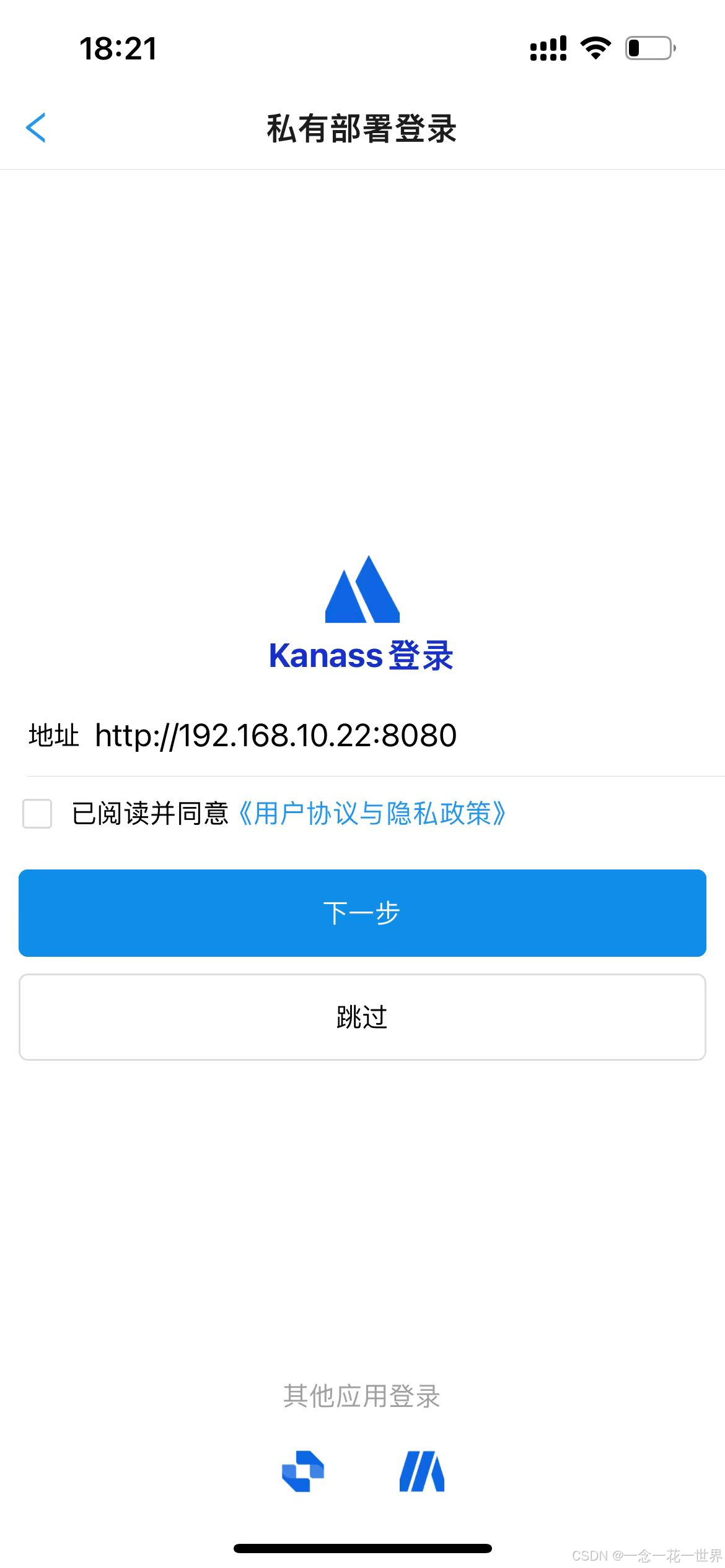
sward首页:

- 同步数据
配置好钉钉数据后,点击开启 -> 点击同步数据,即可同步钉钉数据,之后可以用钉钉登录账号了。
2.2 统一登录
2.2.1 配置统一登录
tiklab开发了一系列开发测试运维的工具,若使用了tiklab的其他软件,则可以同时下载Soular 系统,用于统一管理用户。之后就可以使用统一登陆,统一登陆之后就可以在两个系统无登录的切换。
- 安装配置Soular
点击下载Soular并安装安装,安装方法见Soular文档
- 配置sward
配置sward的soular属性并添加地址,就可以使用统一登录,修改属性如下。配置文件地址见下图
soular:embbed:enable: falseaddress: http://e.tiklab.net2.2.2 多种类型登录
统一登录同样支持账号登录,LDAP登录,企业微信登录,钉钉登录。具体配置与本地登录一样,操作如上。
2.2.3 app 登录
- 统一登录的,选择app 首页底部的私有部署登录 -> 点击底部的slouar图标-> 填写部署的ip地址 -> 点击下一步 -> 填写账号密码 -> 点击确定,就可以登录了。 默认账号:admin 密码:123456。
- 登录到soular首页,选择sward,就进到sward首页了,统一登录可以不用登录的切换到各个应用
soular首页:
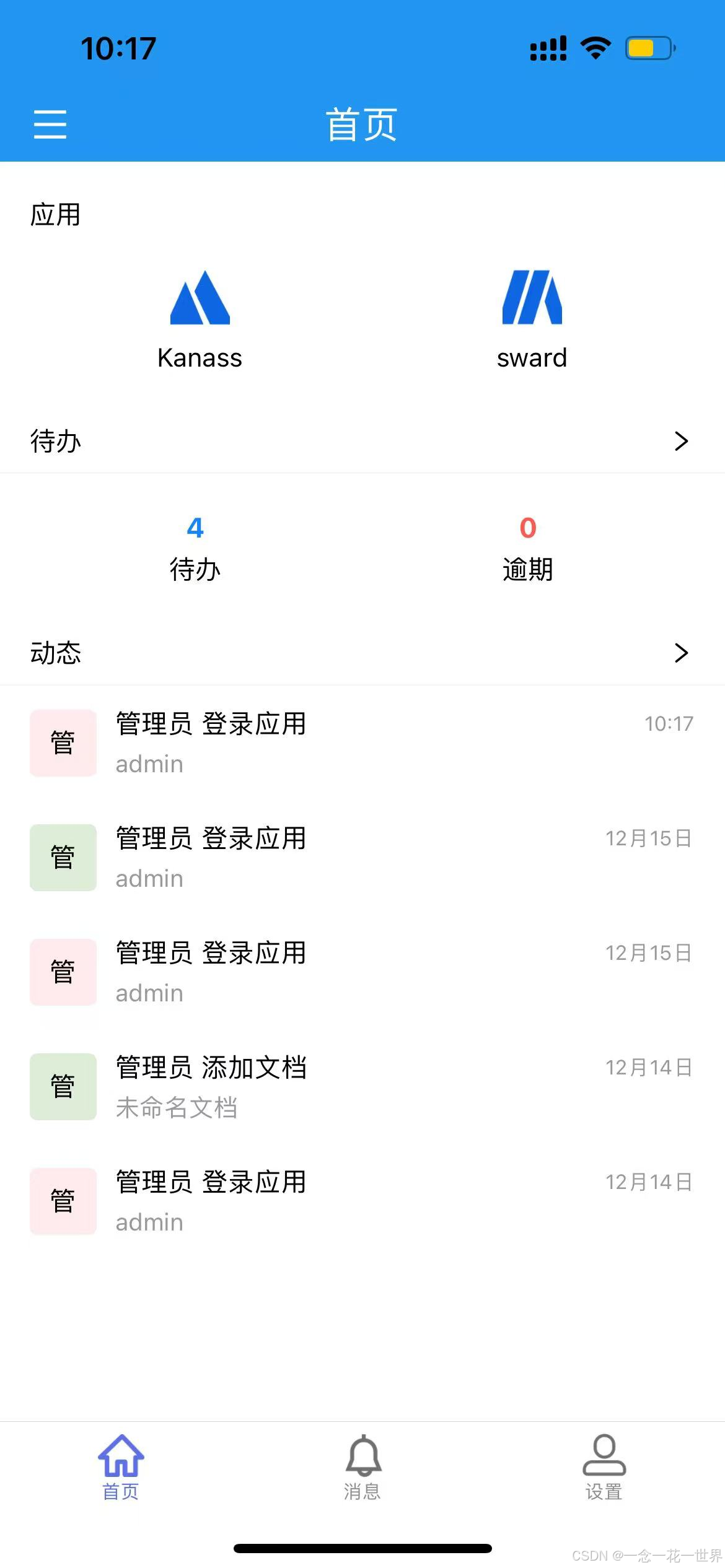
3. 自定义配置
sward 私有部署版本可以对数据库,启动端口、登录地址等参数进行配置,自定义配置文件的地址默认在镜像文件内/usr/local/tiklab-sward/conf/application.yaml 目录下
3.1 启动端口
应用启动端口可自定义,默认为9600,可以修改为其他端口;
server:port: 9600| 属性 | 值 |
| server.port | 系统启动的端口号(可更改) |
3.2 数据库自定义
数据库需要在jdbc 和 postgresql 两个部分修改,可以修改数据库地址与端口,账号与密码要改成相应的,数据库端口必须一致
jdbc:driverClassName: org.postgresql.Driverurl: jdbc:postgresql://localhost:9601/tiklab_sward?stringtype=unspecifiedusername: postgrespassword: darth2020postgresql:embbed:enable: truedatabase: tiklab_swarddb:port: 9601username: postgrespassword: darth2020address: ${DATA_HOME}/postgresql| 属性 | 说明 |
| postgresql.embbed.enable | 是否使用内嵌数据库,true:使用 false:不使用。如果配置为false,需要把该文件中jdbc下的数据库连接信息更改为自己的数据库地址,用户名以及密码。 |
| postgresql.database | 是否使用内嵌数据库默认连接的数据库,默认为matflow-ee如果更改次默认值需要把jdbc下的数据库连接信息更改为新的数据地址。 |
| postgresql.db.port | 使用内嵌数据库的启动端口,默认为9601,如果更改需要同时把jdbc.url中的数据库连接地址端口更改。 |
| postgresql.db.username | 使用内嵌数据库的用户名,默认为postgres,如果更改需要同时把jdbc.username中的数据库连接地址用户名更改。 |
| postgresql.db.password | 使用内嵌数据库的密码,默认为darth2020,如果更改需要同时把jdbc.password中的数据库连接地址密码更改。 |
| postgresql.db.address | 使用内嵌数据库的数据库文件保存位置,默认为${DATA_HOME}/postgresql,即默认的应用数据目录下的postgresql目录。注:如果更改该目录,该路径目录必须为空目录,否则会导致数据库无法启动。 |
| jdbc.url | 默认是:jdbc:postgresql://localhost:9601/sward_ee?stringtype=unspecified 其中 9601 为端口号,sward_ee 为数据库名字,这两个可更改 但是端口号必须与postgresql.db.port 保持一致 数据库名字必须与postgresql.database 保持一致 |
| jdbc.username | 数据库登录名,必须与postgresql.db.username一致 |
| jdbc.password | 数据库登录密码,必须与postgresql.db.password一致 |
3.3 统一登录配置
统一登录,即使用统一使用Soular的用户,部门等,这样配置可以让一个用户同时使用多个应用。需要安装Soular,具体安装见Soular 文档。
soular:embbed:enable: trueaddress: http://soular-ee.test.tiklab.net| 属性 | 说明 |
| soular.embbed.enable | 是否为统一登录,true: 本地模式 false:统一模式 |
| soular.address | Soular的应用地址,统一模式必填 |
4. 更新
- 进入镜像文件内/usr/loacl/tiklab-sward/bin目录下,执行update.sh 脚本
5. 升级到企业版
免费版本中功能能够满足企业的基本使用需求,如果需要更高级的功能,则需要升级到企业版,下面介绍升级到企业版的操作。
5.1 试用
企业版本可以免费试用一个月,下面介绍一下使用方法
- 登录官网点击头像 -> 个人中心 -> 订阅 -> 订阅管理进入订阅页面
- 点击sward 的企业版试用按钮,跳转到填写信息页面,填写企业信息,点击试用,即可提交成功,返回列表页面,点击列表页面的licence,就可以下载licence,把licence上传到项目中,就可以免费试用企业版一个月
5.2 订阅
- 登录官网点击头像 -> 个人中心 -> 订阅 -> 订阅管理进入订阅页面
- 点击sward卡片的订阅进入 sward 的订阅界面,选择人数时间,购买之后即可订阅成功
- 根据引导返回订阅页面点击表格中sward的下载,即可成功下载Licence
5.3 上传Licence
- 进入sward,点击设置-> 应用 -> 版本许可证 -> 导入licence,选择下载的licence,即可上传成功
- 上传之后就会显示已经升级为企业版
6. 帮助与支持
tiklab提供了详细的使用文档,你也可以随时向活跃的社区寻求帮助!
sward下载:sward - 下载sward下载![]() https://download.tiklab.net/sward
https://download.tiklab.net/sward
sward使用文档:sward - 文档sward - 文档![]() https://doc.tiklab.net/document/236bfef29a50
https://doc.tiklab.net/document/236bfef29a50






